win10的鼠标dpi怎么设置 win10鼠标dpi在哪里设置
更新时间:2022-08-03 09:39:48作者:xinxin
鼠标作为用户操作官方win10电脑的重要输入设备之一,很多用户在入手了自己想要的品牌鼠标之后,也会对鼠标中的一些默认设置进行修改,其中就包括了鼠标的dpi值,也是我们所熟悉的灵敏度,那么win10鼠标dpi在哪里设置呢?这里小编就来告诉大家win10的鼠标dpi设置方法。
推荐下载:win10专业版正版
具体方法:
1.进入Windows设置,选择开启设备;
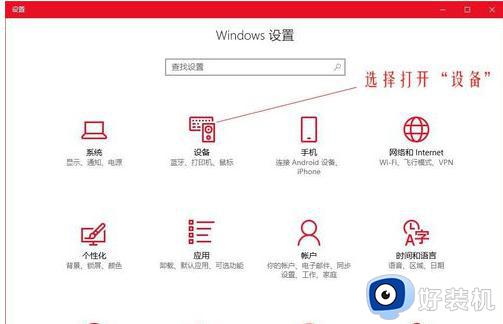
2. 在左侧的选项栏中切换到鼠标,然后在右侧相关设置下选择其他鼠标选项;
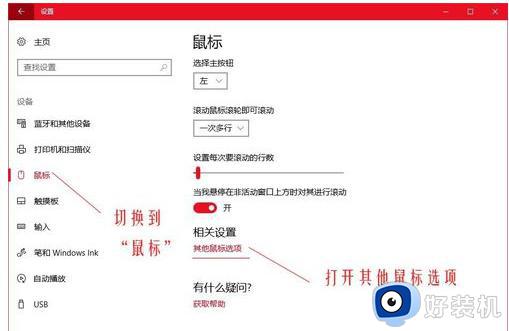
3.在鼠标属性窗口,将上方选项卡切换到指针选项。在下方选择指针移动速度来调整鼠标的移动速度。
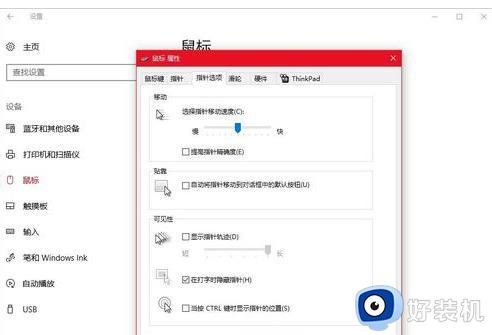
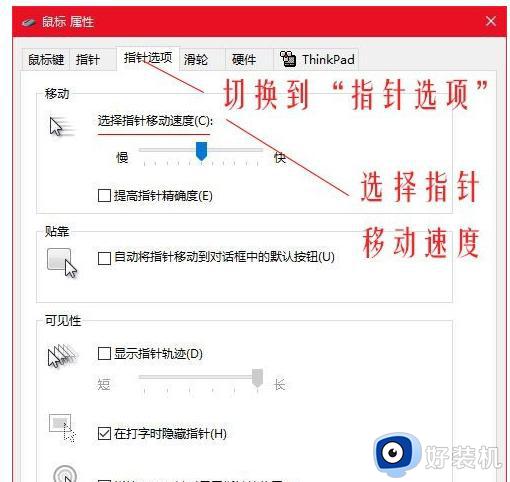
修改Dpi值
1.打开云驱动;
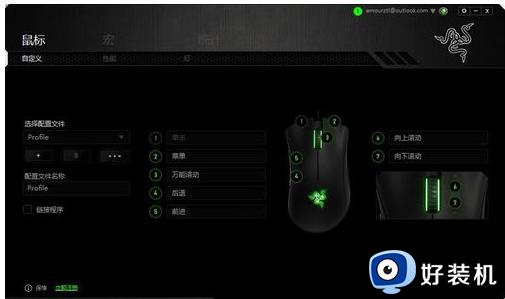
2,上标签切换到性能。在灵敏度下调整Dpi的值,调整到你的自己合适的Dpi,这里是2000dpi;
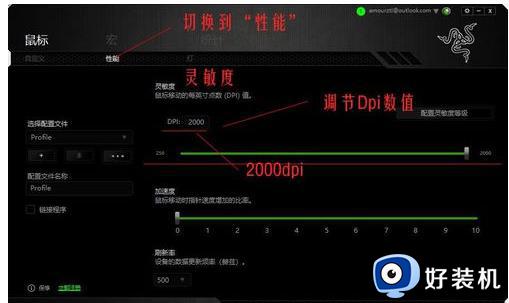
以上就是有关win10的鼠标dpi设置方法了,有需要的用户就可以根据小编的步骤进行操作了,希望能够对大家有所帮助。
win10的鼠标dpi怎么设置 win10鼠标dpi在哪里设置相关教程
- win10怎么改鼠标dpi具体数值 win10的鼠标dpi数值如何设置
- 修改win10自定义dpi设置方法 win10鼠标dpi怎么调
- Win10怎样更改鼠标dpi数值 win10鼠标dpi的调整方法
- win10怎么把鼠标dpi调到800 win10把鼠标dpi调到800的方法步骤
- 鼠标win10切换左右手怎么设置 win10切换鼠标左右键的方法
- win10鼠标右键菜单怎么设置 win10如何设置鼠标右键菜单
- win10鼠标光标设置形状方法 win10怎样设置鼠标光标的形状
- win10的鼠标灵敏度怎么设置 win10如何设置鼠标灵敏度
- win10鼠标指针大小怎么调 win10调整鼠标指针大小设置方法
- Win10设置鼠标宏怎么操作 Win10设置鼠标宏的方法步骤
- win10拼音打字没有预选框怎么办 win10微软拼音打字没有选字框修复方法
- win10你的电脑不能投影到其他屏幕怎么回事 win10电脑提示你的电脑不能投影到其他屏幕如何处理
- win10任务栏没反应怎么办 win10任务栏无响应如何修复
- win10频繁断网重启才能连上怎么回事?win10老是断网需重启如何解决
- win10批量卸载字体的步骤 win10如何批量卸载字体
- win10配置在哪里看 win10配置怎么看
win10教程推荐
- 1 win10亮度调节失效怎么办 win10亮度调节没有反应处理方法
- 2 win10屏幕分辨率被锁定了怎么解除 win10电脑屏幕分辨率被锁定解决方法
- 3 win10怎么看电脑配置和型号 电脑windows10在哪里看配置
- 4 win10内存16g可用8g怎么办 win10内存16g显示只有8g可用完美解决方法
- 5 win10的ipv4怎么设置地址 win10如何设置ipv4地址
- 6 苹果电脑双系统win10启动不了怎么办 苹果双系统进不去win10系统处理方法
- 7 win10更换系统盘如何设置 win10电脑怎么更换系统盘
- 8 win10输入法没了语言栏也消失了怎么回事 win10输入法语言栏不见了如何解决
- 9 win10资源管理器卡死无响应怎么办 win10资源管理器未响应死机处理方法
- 10 win10没有自带游戏怎么办 win10系统自带游戏隐藏了的解决办法
